 [삼]
숫자에서 단일 값을 빼거나 여러 개의 복잡한 빼기를 수행하려는 경우 Microsoft Excel에서는 쉽게 수행 할 수 있습니다. 우리는 당신에게 어떻게 보여줄 것입니다.
[삼]
숫자에서 단일 값을 빼거나 여러 개의 복잡한 빼기를 수행하려는 경우 Microsoft Excel에서는 쉽게 수행 할 수 있습니다. 우리는 당신에게 어떻게 보여줄 것입니다.
Microsoft Excel에서 뺄셈에서 작동하는 방법
[삼] 다른 산술 연산과 달리, 아니요 기능 Microsoft Excel의 뺄셈. 뺄셈을 수행하기 위해 표준 마이너스 (-) 기호에 의존해야합니다. [삼] 그러나 빼기 기호를 사용하여 복잡한 빼기를 수행 할 수 있습니다. 당신도 할 수 있습니다 Excel에서 시간을 뺍니다 , 네가 원한다면. [삼] 관련된: Microsoft Excel의 시간을 추가하거나 뺄 방법빼기 (-) 기호를 사용하여 숫자를 뺍니다
[삼] 이 예제에서는 다른 숫자에서 숫자를 공제 할 간단한 뺄셈을 수행합니다. 수식에서 직접 값을 사용 하여이 계산을 수행하거나 셀 참조를 사용하여 수행 할 수 있습니다. 우리는 아래에서 두 가지를 살펴볼 것입니다. [삼] 수식에서 값을 직접 사용하여 뺄셈을 수행하려면 스프레드 시트를 열고 답변을 표시하려는 셀을 클릭합니다. [삼]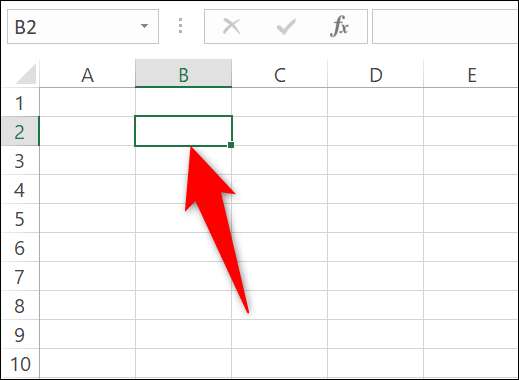 [삼]
클릭 한 셀에서 다음 수식을 입력합니다. 이 수식은 75에서 25에서 25을 뺍니다.이 숫자를 자유롭게 변경하십시오.
[삼]
클릭 한 셀에서 다음 수식을 입력합니다. 이 수식은 75에서 25에서 25을 뺍니다.이 숫자를 자유롭게 변경하십시오.
= 75-25[삼]
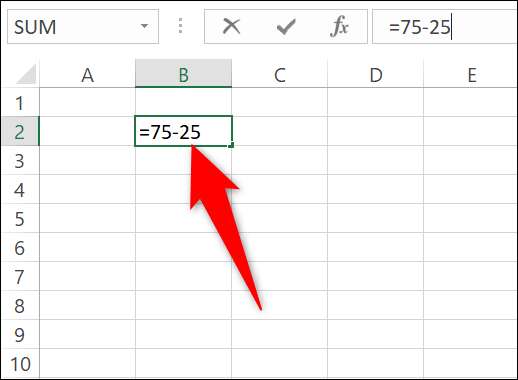 [삼]
Enter 키를 누르면 Excel은 즉시 셀에 답변을 표시합니다.
[삼]
[삼]
Enter 키를 누르면 Excel은 즉시 셀에 답변을 표시합니다.
[삼]
 [삼]
그러나 Excel에서 대부분의 계산을 위해 실제 숫자가 아닌 셀 참조를 사용하면 종료됩니다. 수식에서 숫자를 직접 입력하는 대신 수식에 숫자의 특정 셀을 볼 수 있도록 요청할 수 있습니다.
[삼]
이 계산에 대해 다음 스프레드 시트를 사용할 것입니다. 우리는 B 열에서 C 열의 값을 뺀 다음 D 열에 대한 응답을 표시합니다.
[삼]
[삼]
그러나 Excel에서 대부분의 계산을 위해 실제 숫자가 아닌 셀 참조를 사용하면 종료됩니다. 수식에서 숫자를 직접 입력하는 대신 수식에 숫자의 특정 셀을 볼 수 있도록 요청할 수 있습니다.
[삼]
이 계산에 대해 다음 스프레드 시트를 사용할 것입니다. 우리는 B 열에서 C 열의 값을 뺀 다음 D 열에 대한 응답을 표시합니다.
[삼]
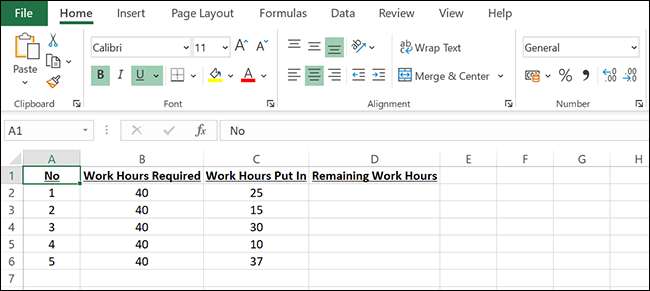 [삼]
시작하려면 답변을 표시하려는 스프레드 시트에서 D2 셀을 클릭합니다.
[삼]
[삼]
시작하려면 답변을 표시하려는 스프레드 시트에서 D2 셀을 클릭합니다.
[삼]
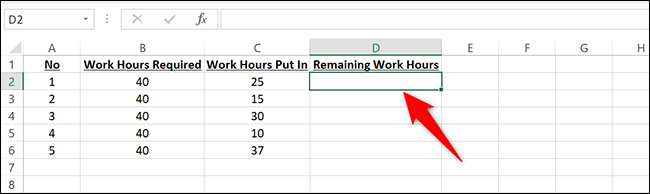 [삼]
D2 셀에서 다음 수식을 입력하고 Enter 키를 누릅니다. 볼 수 있듯이 수식은 B2에서 C2의 값을 차단합니다.
[삼]
D2 셀에서 다음 수식을 입력하고 Enter 키를 누릅니다. 볼 수 있듯이 수식은 B2에서 C2의 값을 차단합니다.
= B2-C2[삼]
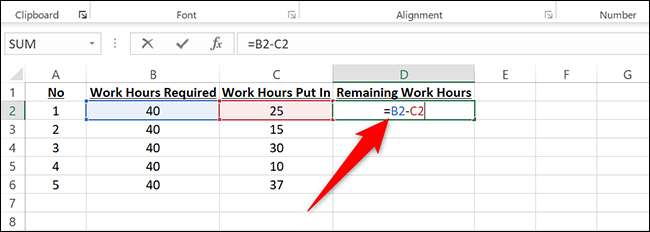 [삼]
즉시 D2 셀에서 뺄셈 대답을 볼 수 있습니다.
[삼]
[삼]
즉시 D2 셀에서 뺄셈 대답을 볼 수 있습니다.
[삼]
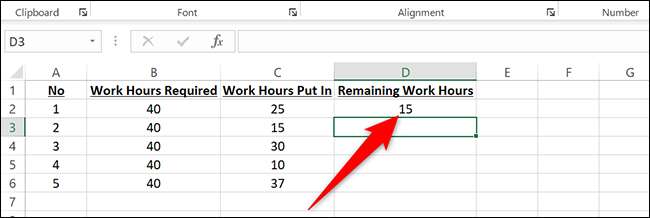 [삼]
B2 또는 C2 값을 업데이트하면 D2의 값이 자동으로 업데이트되어 계산을 다시 실행하는 작업을 절약 할 수 있습니다.
[삼]
스프레드 시트의 나머지 값에 대해이 계산을 자동으로 수행하려면 D2 셀의 오른쪽 하단 모서리를 클릭하고 아래쪽으로 드래그하십시오. 이것
선택한 셀을 공식으로 채 웁니다
...에
[삼]
Excel은 각 행에 대한 계산을 수행하고 해당 D 열 셀에 응답을 표시합니다.
[삼]
[삼]
B2 또는 C2 값을 업데이트하면 D2의 값이 자동으로 업데이트되어 계산을 다시 실행하는 작업을 절약 할 수 있습니다.
[삼]
스프레드 시트의 나머지 값에 대해이 계산을 자동으로 수행하려면 D2 셀의 오른쪽 하단 모서리를 클릭하고 아래쪽으로 드래그하십시오. 이것
선택한 셀을 공식으로 채 웁니다
...에
[삼]
Excel은 각 행에 대한 계산을 수행하고 해당 D 열 셀에 응답을 표시합니다.
[삼]
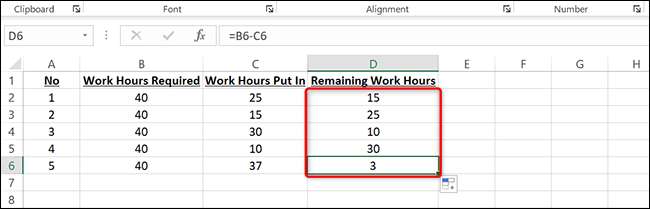 [삼]
그리고 당신은 모두 집합됩니다.
[삼]
어떻게 지내고 싶을 수도 있습니다
Excel에서 날짜를 추가하거나 뺍니다
...에 그것은 똑같이 쉽게 할 수 있습니다.
[삼]
관련된:
Microsoft Excel에서 날짜를 추가하거나 뺄 방법
[삼]
그리고 당신은 모두 집합됩니다.
[삼]
어떻게 지내고 싶을 수도 있습니다
Excel에서 날짜를 추가하거나 뺍니다
...에 그것은 똑같이 쉽게 할 수 있습니다.
[삼]
관련된:
Microsoft Excel에서 날짜를 추가하거나 뺄 방법
여러 숫자를 뺍니다
[삼] 단일 숫자에서 여러 값을 빼려면 몇 가지 옵션이 있습니다.마이너스 기호를 사용하십시오
[삼] 다중 빼기에 대해 표준 마이너스 (-) 기호도 사용할 수 있습니다. [삼] 다음 스프레드 시트를 사용하여 여러 뺄셈을 수행 해 봅시다. 이 스프레드 시트에서는 B2 열에서 C 및 D 열의 값을 뺍니다. 그런 다음 E 열에 대한 답변을 표시합니다. [삼]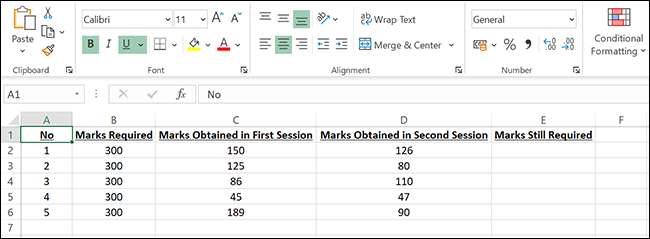 [삼]그렇게하려면 답변을 표시하려는 E2 셀을 클릭합니다.
[삼]
[삼]그렇게하려면 답변을 표시하려는 E2 셀을 클릭합니다.
[삼]
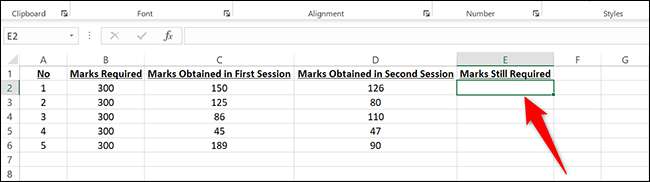 [삼]
E2 셀에서 다음 수식을 입력합니다. 알림을 할 수 있듯이 수식에는 여러 개의 뺄셈이 포함됩니다.
[삼]
E2 셀에서 다음 수식을 입력합니다. 알림을 할 수 있듯이 수식에는 여러 개의 뺄셈이 포함됩니다.
= B2-C2-D2[삼]
 [삼]
Enter 키를 누르면 E2 셀에 답변이 표시됩니다.
[삼]
[삼]
Enter 키를 누르면 E2 셀에 답변이 표시됩니다.
[삼]
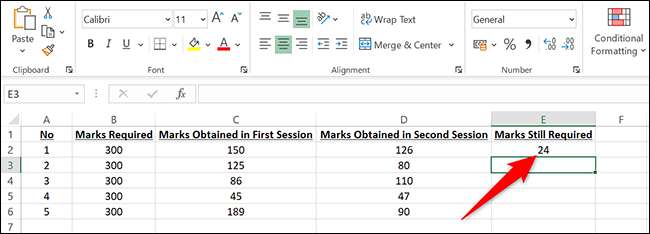 [삼]
나머지 값에 대해이 계산을 수행하려면 E2 셀의 오른쪽 하단 모서리를 클릭하고 아래쪽으로 드래그하십시오.
[삼]
E 열의 각 행에 대한 빼기 응답이 표시됩니다.
[삼]
[삼]
나머지 값에 대해이 계산을 수행하려면 E2 셀의 오른쪽 하단 모서리를 클릭하고 아래쪽으로 드래그하십시오.
[삼]
E 열의 각 행에 대한 빼기 응답이 표시됩니다.
[삼]
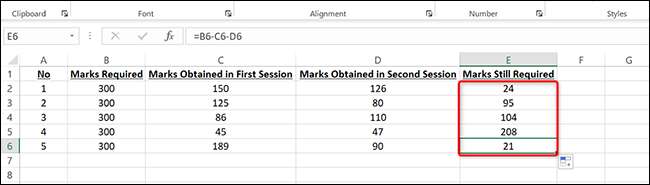
합계 기능을 사용하십시오
[삼] 단일 숫자에서 여러 값을 빼는 또 다른 방법은 빼기하려는 모든 값을 추가 한 다음 해당 값의 합계를 빼는 것입니다. 잘 합계 기능을 사용하십시오 추가를 수행합니다. [삼] 이 예제에서는 다음과 같이 동일한 스프레드 시트를 다시 사용합니다. [삼]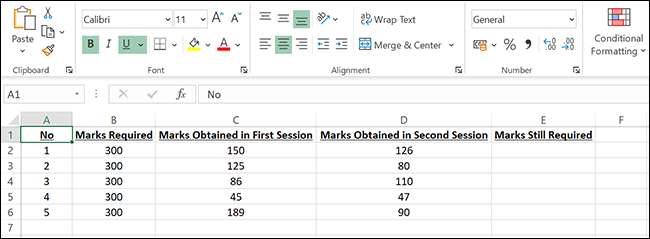 [삼]
스프레드 시트에서는 답변을 얻고 싶은 E2 셀을 클릭합니다. 이 셀에서 다음 수식을 입력하고 Enter 키를 누릅니다. 보시다시피 공식은 먼저 C2 및 D2의 값을 추가 한 다음 B2 에서이 값의 합계를 뺍니다.
[삼]
스프레드 시트에서는 답변을 얻고 싶은 E2 셀을 클릭합니다. 이 셀에서 다음 수식을 입력하고 Enter 키를 누릅니다. 보시다시피 공식은 먼저 C2 및 D2의 값을 추가 한 다음 B2 에서이 값의 합계를 뺍니다.
= B2-sum (C2, D2)[삼]
 [삼]
다른 셀 에서이 공식을 사용하려면 E2 셀의 오른쪽 하단 모서리를 클릭하고 아래쪽으로 드래그합니다. 그런 다음 E 열의 각 계산에 대한 답변을 볼 수 있습니다.
[삼]
[삼]
다른 셀 에서이 공식을 사용하려면 E2 셀의 오른쪽 하단 모서리를 클릭하고 아래쪽으로 드래그합니다. 그런 다음 E 열의 각 계산에 대한 답변을 볼 수 있습니다.
[삼]
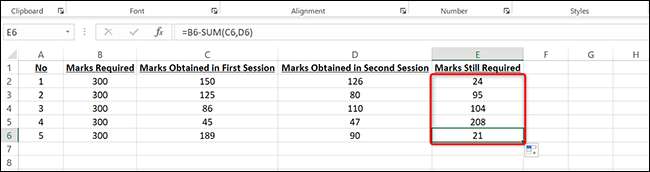 [삼]
그리고 그것은 Microsoft Excel에서 간단하고 복잡한 숫자를 모두 빼는 방법입니다. 아주 쉽게!
[삼]
표준 수학 작업을 더 빠르게 수행 할 수 있습니다.
Excel의 붙여 넣기 특집 사용
...에 종종 이러한 계산을 수행 해야하는 경우 확인하십시오.
[삼]
관련된:
Microsoft Excel에서 붙여 넣기를 사용하여 값을 추가하거나 곱하는 방법
[삼]
그리고 그것은 Microsoft Excel에서 간단하고 복잡한 숫자를 모두 빼는 방법입니다. 아주 쉽게!
[삼]
표준 수학 작업을 더 빠르게 수행 할 수 있습니다.
Excel의 붙여 넣기 특집 사용
...에 종종 이러한 계산을 수행 해야하는 경우 확인하십시오.
[삼]
관련된:
Microsoft Excel에서 붙여 넣기를 사용하여 값을 추가하거나 곱하는 방법







